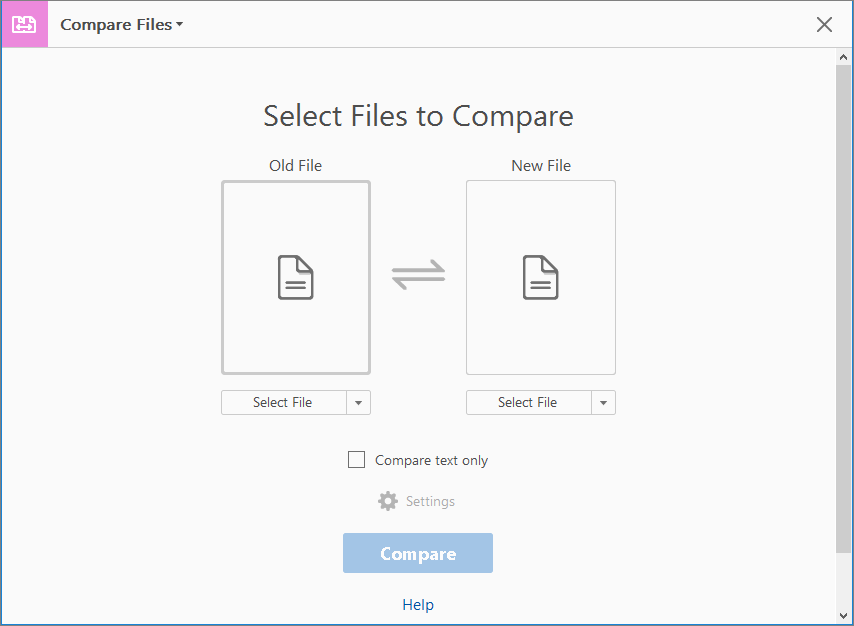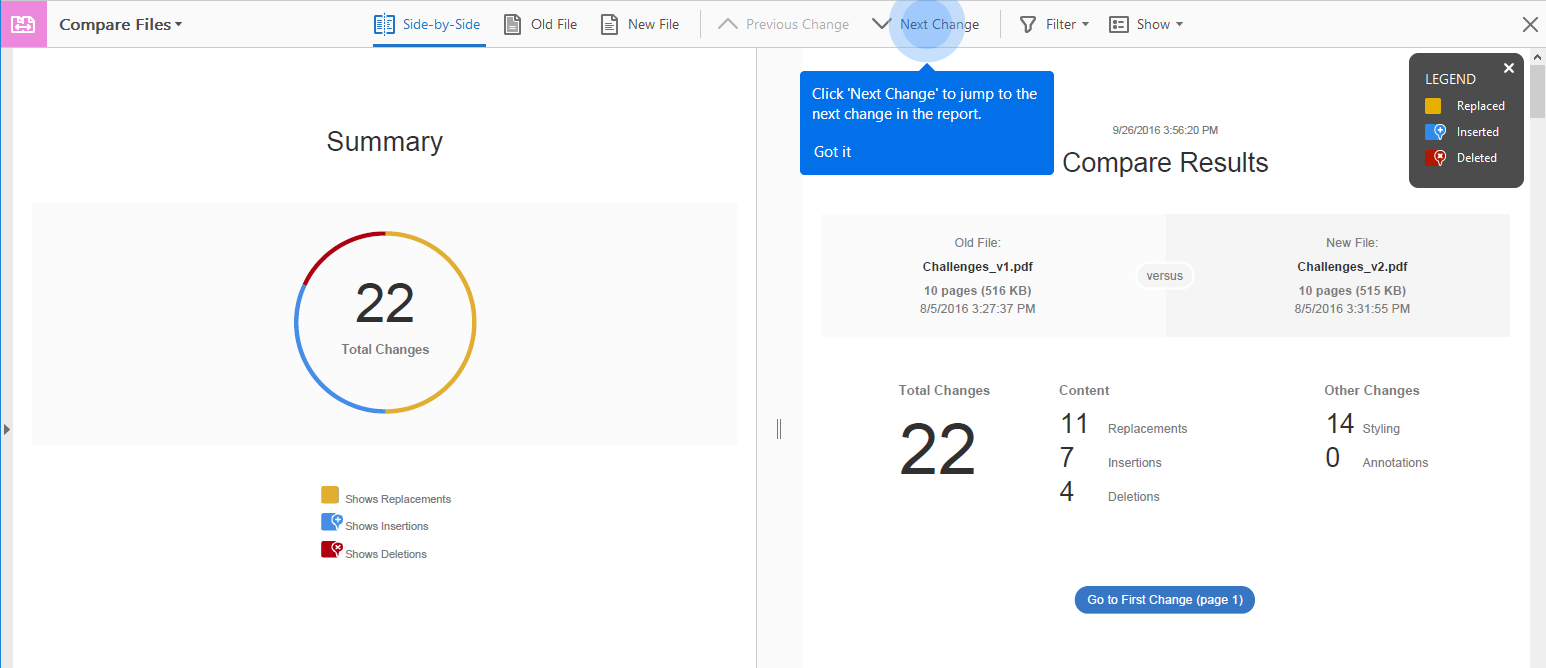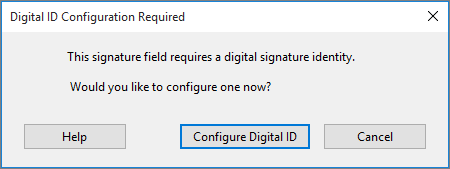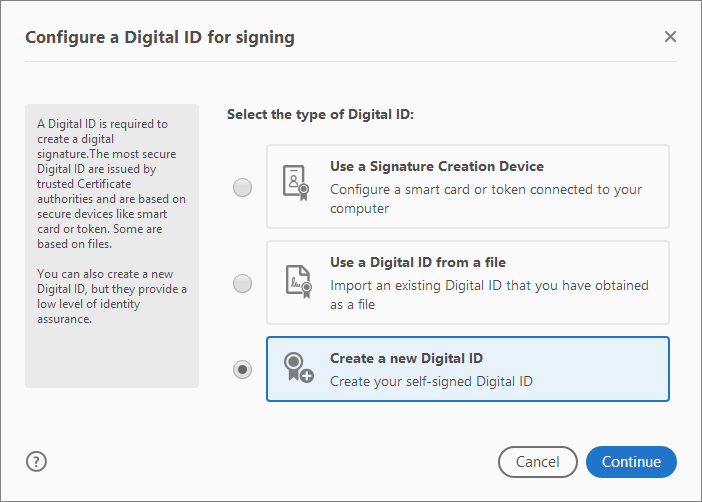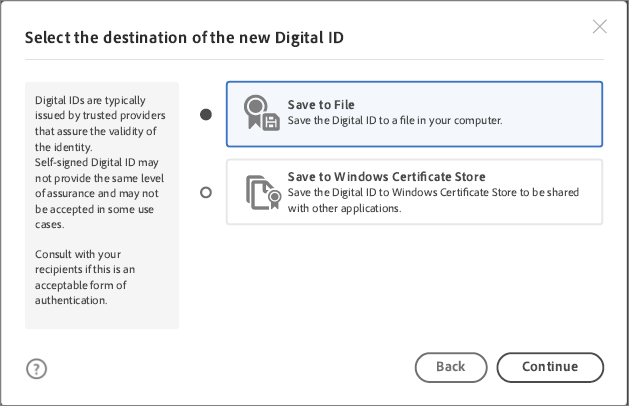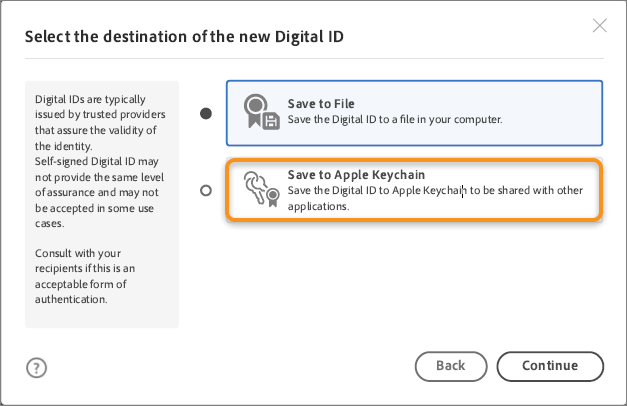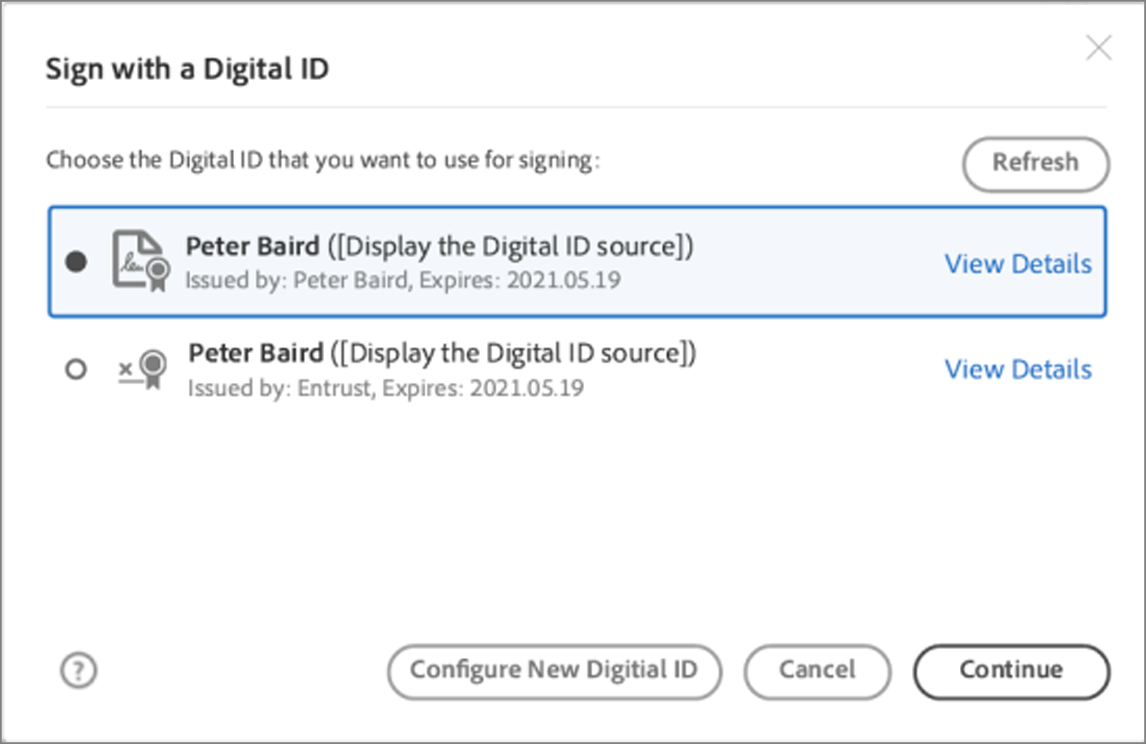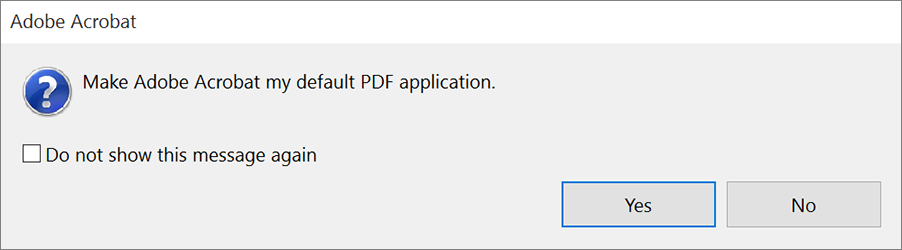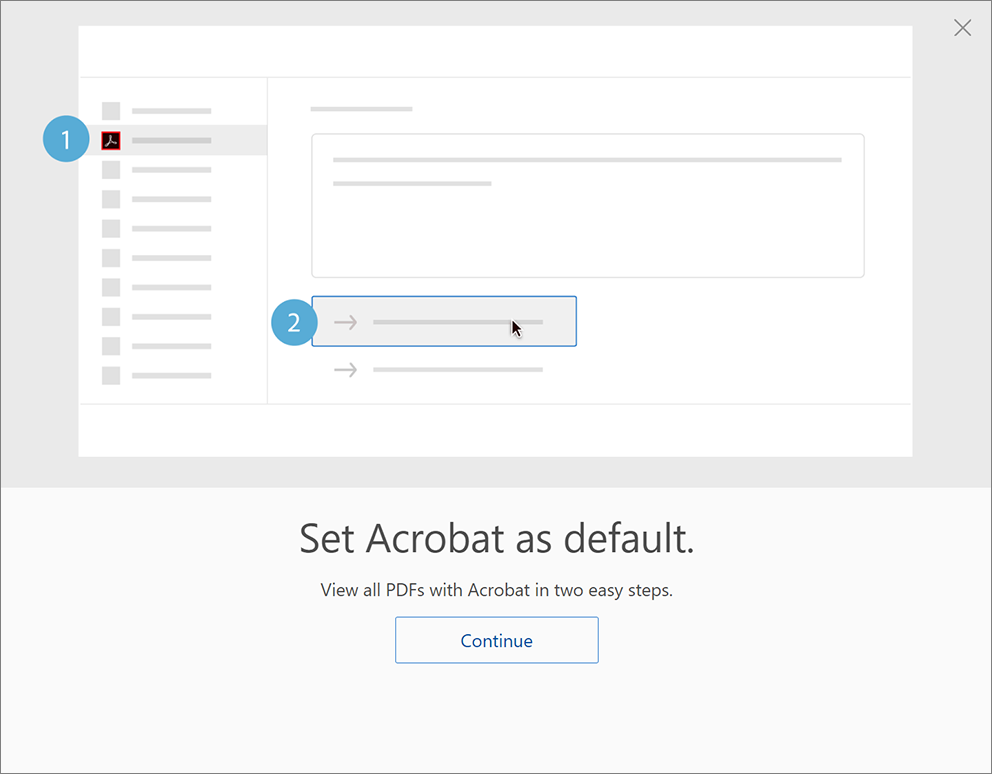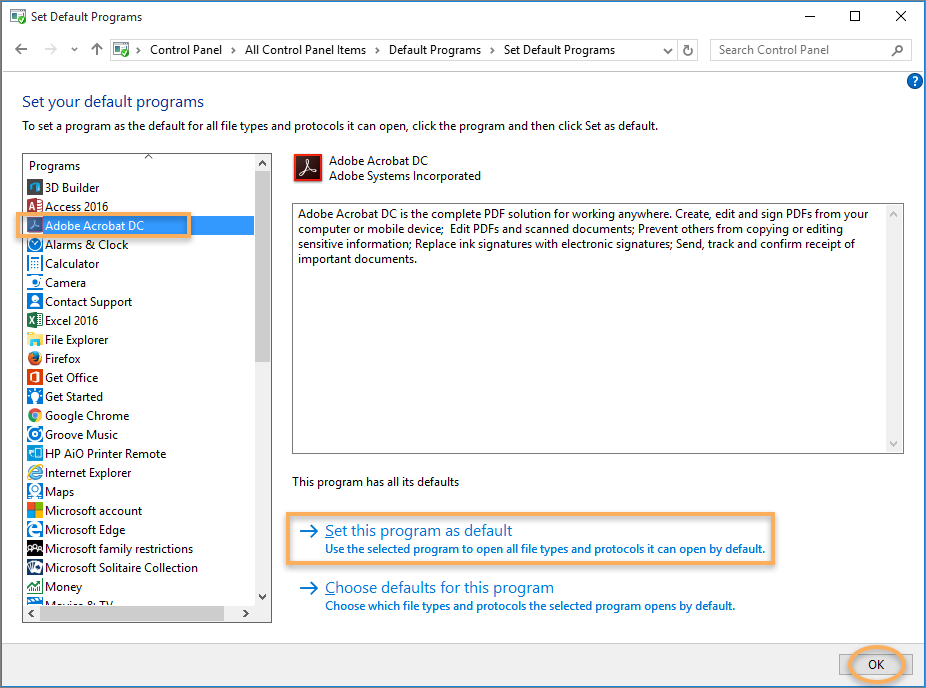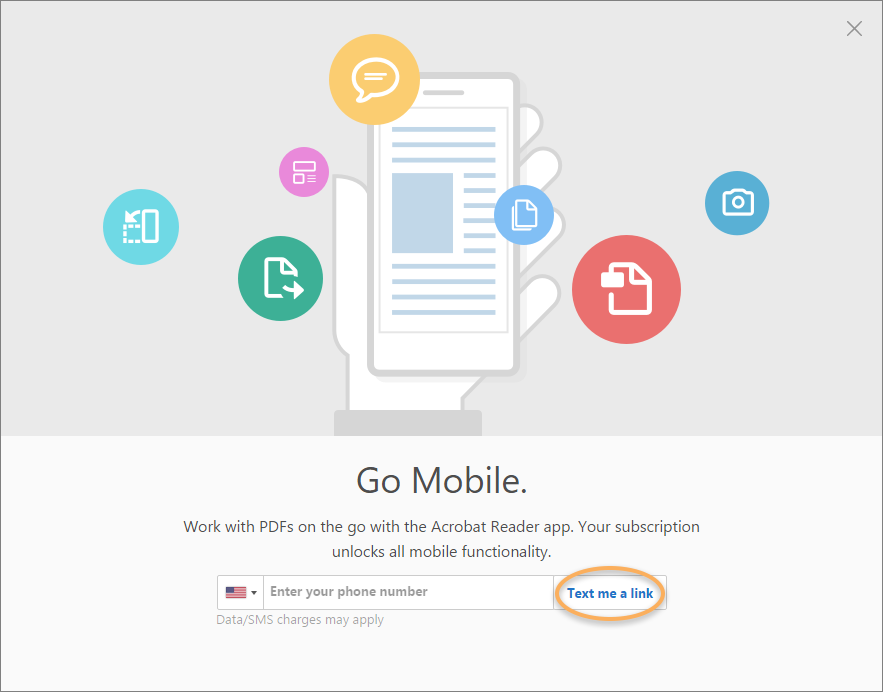המהדורה האחרונה של Acrobat DC זמינה כעת. לקבלת מידע נוסף, ראו סיכום תכונות חדשות | המהדורה האחרונה של Acrobat DC.


מהדורת אוקטובר 2016 של Acrobat DC
כלי חדש לגמרי, Compare Files
![]() זמין ב: Acrobat DC Continuous
זמין ב: Acrobat DC Continuous
בעזרת הכלי החדש לגמרי Compare Files, תוכלו כעת לזהות במהירות ובדיוק רב הבדלים בין שתי גרסאות של קובץ PDF.
- השוו בין שתי גרסאות של מסמך כדי לזהות את כל השינויים במלל ובתמונות.
- הציגו סיכום תוצאות קל לסריקה המספק סקירה על הבדלים בין קבצים.
- עברו בקלות על המסמך כדי לעיין בכל ההבדלים באמצעות תצוגה זה לצד זה או תצוגת עמוד אחד.
- סננו את השינויים כדי לראות במהירות את כל ההבדלים במלל, בתמונות, בביאורים, בעיצוב, בכותרות העליונות/התחתונות או ברקע.
-
בחרו Tools > Compare Files.
לתשומת לבכם: כלי זה נקרא בעבר Compare Documents.


-
לחצו על Select File משמאל כדי לבחור בגרסת הקובץ הישנה יותר שברצונכם להשוות. לחצו על Select File מימין כדי לבחור בגרסת הקובץ החדשה יותר שברצונכם להשוות.
-
לחצו על Compare.
-
Acrobat מציג את התוצאות במסמך חדש שמספק סיכום קל לסריקה של כל ההבדלים בין הקבצים.


-
לחצו על הלחצן Go to First Change כדי להתחיל לסקור כל הבדל בקובץ באופן מפורט.
לקבלת מידע נוסף, ראו השוו בין שתי גרסאות של קובץ PDF.
הכלי Enhanced Certificates
![]() זמין ב: Acrobat DC Continuous
זמין ב: Acrobat DC Continuous
הכלי החדש לגמרי Certificates מאפשר לכם לחתום חתימה דיגיטלית, לאשר ולאמת בקלות מסמכים עם מזהה דיגיטלי.
- קבעו הגדרות בקלות. אתרו את מזהי האישורים הקיימים מתוך קבצים, כרטיסים חכמים או התקני USB-Token והגדירו אותם בקלות לצורך חתימה.
- התאימו אישית את מראה החתימה. הוסיפו מידע חשוב לחתימות שלכם, כגון סמל לוגו, תאריך, מיקום או חתימה.
- השתמשו בתמונת החתימה שלכם. ציירו את החתימה שלכם, או העלו תמונה סרוקה כדי להוסיף אותה לזהות הדיגיטלית.
תהליכי עבודה חדשים של תצורת מזהה דיגיטלי
תוכלו להשתמש במזהים דיגיטליים קיימים או ליצור מזהים חדשים. בהתאם לקיומו או אי-קיומו של מזהה דיגיטלי במחשב שלכם, תראו תהליך עבודה אחד מבין השניים המתוארים להלן.
כאשר לא קיים מזהה דיגיטלי:
-
כשאתם יוצרים או לוחצים על שדה חתימה ואין מזהה דיגיטלי זמין, תראו את ההנחיה הבאה.


-
לחצו על Configure Digital ID. תיבת הדו-שיח Configure a Digital ID for signing מוצגת.


-
בחרו את סוג המזהה הדיגיטלי הרצוי, לחצו על Continue ולאחר מכן מלאו אחר הוראות האשף כדי ליצור את המזהה.
אם תבחרו באפשרות Create a new Digital ID, תראו את קבוצת האפשרויות הבאה בהתאם למערכת ההפעלה שברשותכם.

ב-Windows 
ב-Windows 
ב-Mac OS, תראו אפשרות חדשה – Save to Apple Keychain 
ב-Mac OS, תראו אפשרות חדשה – Save to Apple Keychain
כאשר נמצא מזהה דיגיטלי אחד או יותר:
-
כאשר תצרו או תלחצו על שדה חתימה וקיים מזהה דיגיטלי חוקי אחד או יותר לחתימה, תראו את תיבת הדו-שיח הבאה כדי לבחור את המזהה הדיגיטלי הרצוי.


-
בחרו את המזהה הדיגיטלי הרצוי והמשיכו בחתימה.
לקבלת מידע נוסף, ראו מזהים דיגיטליים.
אם ברצונכם לשמור על חוויית המשתמש הישנה בעת החלת חתימה דיגיטלית, אתם יכולים להשתמש בהעדפה החדשה הבאה המאפשרת להחליף בין החוויה החדשה והחוויה הישנה.
Edit > Preferences > Signatures > Digital Signatures > More > Creation: השתמשו בממשק משתמש מודרני לחתימה ולהגדרת תצורה של מזהה דיגיטלי.
תמיכה חדשה ב-DirectInk
![]() זמין ב: Acrobat DC Continuous
זמין ב: Acrobat DC Continuous
Acrobat תומכת כעת בטכנולוגיה החדשה של Microsoft, DirectInk. כתבו וציירו בצורה חלקה יותר ומדויקת יותר ישירות בקובץ ה-PDF באמצעות הכלי Pen המשופר שמשתמש בטכנולוגיית DirectInk. כדי להשיג תוצאות טובות עוד יותר בעזרת DirectInk, השתמשו בעט חומרה במכשירי Windows 10 כגון Microsoft Surface Pro.
תמיכה בביטול ובחידוש בעורך התגים
![]() זמין ב: Acrobat DC Continuous
זמין ב: Acrobat DC Continuous
פעולות החידוש והביטול נתמכות כעת על-ידי עורך התגים (View > Show/Hide > Navigation Panes > Tags).
- יצירת תג חדש: פעולת הביטול מסירה את התג האחרון שנוצר ופעולת החידוש משחזרת את אותו תג.
- מחיקת תג: פעולת הביטול משחזרת תג שנמחק ופעולת החידוש מוחקת את התג.
- עריכת תג: פעולת הביטול מבטלת את העריכה האחרונה שבוצעה בתג, ופעולת החידוש משחזרת את המצב לפני הביטול האחרון.
- גזירה והדבקה של תגים: פעולת הביטול מבטלת את פעולת הגזירה וההדבקה ופעולת החידוש משחזרת את המצב.
- תגים מרובים שנוצרו מהבחירה: פעולת הביטול מסירה את כל התגים שנוצרו מהבחירה, ופעולת החידוש משחזרת את כולם.
תיבת דו-שיח מורחבת של Save As PDF
![]() זמין ב: Acrobat DC Continuous
זמין ב: Acrobat DC Continuous
אם פתחתם קובץ מ הענן (Creative Cloud, Document Cloud, DropBox, OneDrive ועוד), תיבת הדו-שיח Save As PDF הופכת כעת לברירת מחדל את מיקום המקור של הקובץ במקום את My Computer.


תמיכת PDFMaker עבור Office 2016 ב-Mac OS בגרסת 64 סיביות
![]() זמין ב: Acrobat DC Continuous
זמין ב: Acrobat DC Continuous
הודות לתמיכה החדשה בתוספת PDFMaker, כעת תוכלו ליצור קובצי PDF של Adobe באיכות גבוהה מתוך גרסת 64 סיביות של Microsoft Word 2016 ו-PowerPoint 2016 עבור Mac באמצעות רצועת הכלים של Acrobat (Acrobat > Create PDF).
סריקה דו-צדדית עם ICA ב-Mac
![]() זמין ב: Acrobat DC Continuous
זמין ב: Acrobat DC Continuous
סריקה דו-צדדית זמינה כעת עם ICA ב-Mac OS. ניתן לסרוק את שני הצדדים גם אם הסורק אינו מסוג דופלקס.
ספריית OCR חדשה
![]() זמין ב: Acrobat DC Continuous
זמין ב: Acrobat DC Continuous
Acrobat DC כולל כעת גרסה חדשה של ספריית ה-OCR (iDRS 15.2.2.1819).
תמיכה ב-QuickTime המיושן ב-Windows
![]() זמין ב: Acrobat DC Continuous ו-Classic
זמין ב: Acrobat DC Continuous ו-Classic
Apple לא תספק יותר עדכוני אבטחה עבור תוכנת QuickTime המיושנת שלה ל- Windows, עובדה החושפת את נקודות התורפה של תוכנה זו לניצול. על מנת להגן על Acrobat ועל Reader, Adobe הוציאה משימוש גם את התמיכה עבור נגן QuickTime ב-Windows. Acrobat DC ו-Reader DC משתמשים כעת בנגן הווידאו המובנה של Windows כדי להפעיל סרטוני וידאו ישנים של QuickTime - סרטוני הווידאו מוטבעים בקובצי PDF שנוצרו ב-Acrobat 9 ובגרסאות קודמות.
לקבלת מידע נוסף, ראו תמיכה ב-QuickTime המיושן ב-Windows.
מהדורת יולי 2016 של Acrobat DC
PDFMaker עבור Word 2016 ב-Mac OS
![]() זמין ב: Acrobat DC Continuous
זמין ב: Acrobat DC Continuous
כעת באפשרותכם ליצור מסמכי Adobe PDF באיכות גבוהה עם קישורים חיים מתוך Microsoft Word 2016 (32 סיביות, גרסה 15.22 ואילך) עבור Mac באמצעות רצועת הכלים החדשה של Acrobat.


ביצועי בחירת מלל משופרים ב-Mac OS
![]() זמין ב: Acrobat DC Continuous ו-Classic
זמין ב: Acrobat DC Continuous ו-Classic
החל ב-OS X 10.11, Apple ערכה שינויים בלולאת הציורים שלה, עובדה שגרמה לכך שתוכן לא צויר ב-Acrobat או ב-Reader בעת גרירת העכבר לצורך בחירת מלל כלשהו. כדי לפתור בעיה זו, Adobe ערכה את השינויים הנחוצים ב-Acrobat וב-Reader על מנת לשפר את ביצועי בחירת המלל. השינויים מכסים את כל פעולות גרירת העכבר, כגון הכלי Hand, הכלי Selection, כרטיסיות, ביאורים, עריכה וכן הלאה.
תמיכה משופרת עבור Unicode ב-Web Capture
![]() זמין ב: Acrobat DC Continuous ו-Classic
זמין ב: Acrobat DC Continuous ו-Classic
תמיכה עבור 36 שפות חדשות ו-83 טווחי Unicode חדשים מתווספת ב-Web Capture.
אין צורך בהפעלה מחדש בעת שינוי ערכת נושא
![]() זמין ב: Acrobat DC Continuous
זמין ב: Acrobat DC Continuous
בעת שינוי ערכת הנושא ב-Acrobat או ב-Reader (View > Display Theme > Dark Gray/Light Gray), ערכת הנושא מוחלת באופן מיידי ואין צורך להפעיל מחדש את היישום.
הצגת סמלים ספציפיים של קובצי ענן לפי מיקומם
![]() זמין ב: Acrobat DC Continuous ו-Classic
זמין ב: Acrobat DC Continuous ו-Classic
עבור קובצי ענן, Acrobat DC ו-Acrobat Reader DC מציגים כעת סמלים ספציפיים לצד השמות שלהם לפי המיקום שלהם. הסמלים מוצגים ברשימת הקבצים Recent, בתפריט File ובתיבות הדו-שיח המותאמות אישית של open/save.


תכונות מודרניות של הוספת הערות זמינות כעת ב-Acrobat DC Classic
![]() זמין ב: Acrobat DC Continuous ו-Classic
זמין ב: Acrobat DC Continuous ו-Classic
כל התכונות החדשות והמשופרות של הוספת הערות, שהוצגו במהדורת מאי 2016 של Acrobat DC Continuous, זמינות כעת גם ב-Acrobat DC Classic.
הכלי Add Note to Replace Text זמין בסרגל הכלים Comment
![]() זמין ב: Acrobat DC Continuous ו-Classic
זמין ב: Acrobat DC Continuous ו-Classic
הכלי Add Note to Replace Text, שהוסר מסרגל הכלים Comment במהדורה הקודמת, חוזר כעת לסרגל הכלים.


הגדרת Acrobat כבעלים של קובצי PDF המהווה את ברירת המחדל ב-Windows 10
![]() זמין ב: Acrobat DC Continuous ו-Classic
זמין ב: Acrobat DC Continuous ו-Classic
ב-Windows 10 Threshold 2 ואילך, Acrobat Reader או Adobe Acrobat אינו משמש עוד כבעלים של קובצי PDF המהווה את ברירת המחדל. כדי לספק בעלות על קובצי PDF ל-Adobe Acrobat, בצעו את השלבים הבאים.
-
הפעילו את Acrobat. אחרי כמה שניות, Acrobat מזהה שהוא אינו הבעלים המהווה את ברירת המחדל ומציג את הבקשה המוצגת להלן.


-
לחצו על Yes. תיבת דו-שיח של מידע מוצגת; היא מציינת את השלבים הדרושים כדי לבצע שינוי זה.


-
לחצו על Continue. Acrobat מפעיל את תיבת הדו-שיח Set Default Programs.
-
בחרו את Adobe Acrobat DC ברשימה Programs. לחצו על Set this program as default ולאחר מכן לחצו על OK.


הפסקת Mobile Link מ-Acrobat ומ-Reader
![]() הוסר מ: Acrobat DC Continuous ומ-Acrobat DC Classic
הוסר מ: Acrobat DC Continuous ומ-Acrobat DC Classic
Mobile Link מופסק ב-Acrobat וב-Reader. גם הסעיפים הקשורים לתכונות ב-UI מוסרים.
- הקבצים האחרונים עדיין יהיו זמינים ותוכלו להמשיך לגשת לקובצי PDF שהעליתם ל-Adobe Document Cloud מרשימת Recent בכל המכשירים שלכם.
- עדיין תוכלו לאחסן ולשתף קבצים ב-Document Cloud.
לקבלת מידע נוסף, עיינו בשאלות הנפוצות.
מהדורת מאי 2016 של Acrobat DC
תחילת העבודה באמצעות עצות מהירות והדרכות
![]() זמין ב: Acrobat DC Continuous
זמין ב: Acrobat DC Continuous
משתמשים חדשים או מתחילים יכולים עכשיו ללמוד במהירות כיצד להשתמש בתכונות מרכזיות של Acrobat DC באמצעות עצות מהירות והדרכות מונחות המוצגות בתצוגה Home.
כשתפעילו את Acrobat, תראו את אפשרויות Get Started with Acrobat DC בתצוגה Home. בחרו באפשרות על-מנת לצפות בסיור מודרך או בסרטון וידאו מהיר.


עבור סיור מודרך, מוצגת סדרה של רמזים מנחים באופן הדרגתי בתוך המוצר - הרמז המנחה הבא יוצג רק לאחר שתבצעו את הפעולה המצוינת ברמז המנחה הנוכחי.
קבלו קישור לאפליקציית Acrobat Reader למכשירים ניידים מתוך Acrobat
Acrobat יכול עכשיו לשלוח הודעת מלל אל המכשיר הנייד שלכם הכולל קישורים (חנות iOS App Store/Google Play) להתקנת האפליקציה Acrobat Reader למכשירים ניידים.
-
ודאו שהתחברתם לחשבון המשתמש שלכם; תוכלו לדעת שהתחברתם אם שמכם מופיע בפינה הימנית העליונה.
-
בחרו באפשרות Get the Acrobat Reader mobile app (אחת מהאפשרויות המוצגות בצילום המסך לעיל).
-
בתיבת הדו-שיח Go Mobile, בחרו מדינה מתאימה, הזינו את מספר הטלפון הנייד שלכם ולאחר מכן לחצו על Text me a link.


-
Acrobat שולח הודעה למכשיר שלכם. עקבו אחר ההוראות שבהודעה כדי להשלים את התקנת האפליקציה למכשירים ניידים.
הערה:Adobe אינה שומרת את מספר הטלפון שהוזן.
ממשק משתמש עדכני ומחודש - אפשרות ממשק אפור כהה חדשה
![]() זמין ב: Acrobat DC Continuous
זמין ב: Acrobat DC Continuous
בנוסף לערכת הנושא Light Gray, Acrobat DC ו-Acrobat Reader DC כוללים כעת ערכת נושא חדשה בשם Dark Gray, התואמת למוצרי Creative Cloud אחרים, כגון Photoshop, Illustrator ו-Premiere Pro. ערכת נושא זו מספקת חוויה חזותית נעימה, בעיקר בעת העבודה עם צבעים ועיצובים עשירים. כמו כן, היא הופכת את העבודה עם מספר יישומים במקביל לפשוטה יותר מתמיד.
ערכת הנושא ממשיכה להיות Light Gray כברירת מחדל. על-מנת לעבור לגווני Dark Gray, בחרו View > Display Theme > Dark Gray, ולאחר מכן בצעו הפעלה מחדש של Acrobat DC או Acrobat Reader DC.


מחברים של Box ו-OneDrive ב-Acrobat
![]() זמין ב: Acrobat DC Continuous ו-Classic
זמין ב: Acrobat DC Continuous ו-Classic
כעת ביכולתכם לאחסן ולגשת לקבצים בקלות מחשבון אחסון הקבצים האישי או העסקי שלכם ב-Box ו-OneDrive כאשר אתם עובדים ב-Acrobat DC או Acrobat Reader DC במחשב השולחני.
לאחר שאתם מוסיפים חשבונות Box או OneDrive מהתצוגה Home או מתיבות הדו-שיח המותאמות אישית של Open או Save, באפשרותכם לבצע בקלות פעולות רגילות בקבצים מתוך Acrobat DC או Acrobat Reader DC - פתיחה, שמירה בשם, יצירת PDF, ייצוא PDF וצירוף לדואר אלקטרוני.




לאחר שהוספתם חשבונות, יוצגו אפשרויות גישה אליהם בחלונית השמאלית ורשימה של קבצים ותיקיות בחלונית הימנית. כעת כל הפעולות שניתן לבצע על קובץ שנבחר זמינות עבורכם לביצוע מכאן וכמו כן מתיבת הדו-שיח המותאמת אישית של Open או Save.


פקודות החיפוש, המיון והסינון אינן זמינות עדיין בתצוגה Home עבור קבצים של Box ו-OneDrive. Adobe אינה מאחסנת נכסים של Box ו-OneDrive בשרתים שלה.
לקבלת מידע נוסף, ראו עבודה עם חשבונות אחסון מקוונים ב-Acrobat DC.
ממשק מודרני לאפליקציה Scan
![]() זמין ב: Acrobat DC Continuous
זמין ב: Acrobat DC Continuous
הכלי Scan כולל כעת ממשק פשוט וחדש. הממשק החדש מאפשר לכם לסרוק בקלות ובמהירות מסמכי נייר למסמכי PDF באמצעות הגדרות ברירת המחדל או קביעות מוגדרות מראש. הוא גם מאפשר לכם להתאים בקלות את הגדרות הסריקה דרך אותו ממשק באמצעות לחצני אפשרויות, סמל גלגל שיניים או שניהם (כאשר ישים).
על-מנת לגשת לאפליקציה, בחרו Tools > Create PDF > Scanner. הממשק החדש יוצג כאשר תבחרו בתהליך העבודה Create or Insert PDF from scanner.


שינוי הגדרות וקביעת תצורה עבור קביעות מוגדרות מראש
הסמל Settings ![]() מוצג לצד Default Settings או קביעה מוגדרת מראש. לחיצה על הסמל חושפת את כל ההגדרות הקשורות, שבהם תוכלו לשנות את ההגדרות ולשמור או לסרוק באמצעות ההגדרות שהשתנו.
מוצג לצד Default Settings או קביעה מוגדרת מראש. לחיצה על הסמל חושפת את כל ההגדרות הקשורות, שבהם תוכלו לשנות את ההגדרות ולשמור או לסרוק באמצעות ההגדרות שהשתנו.
לקבלת מידע נוסף, ראו סריקת מסמכים ל-PDF.
חוויית הוספת הערות חדשה ומשופרת
![]() זמין ב: Acrobat DC Continuous
זמין ב: Acrobat DC Continuous
תנו וקבלו משוב מהיר וברור באמצעות כלי הוספת הערות חדשים וממשק אינטואיטיבי וידידותי למגע.
- התאימו אישית את סרגל הכלים Comment כדי לראות את התכונות שבהן אתם משתמשים.
- שנו בקלות את הצבע, הגופן או הגודל של מלל ההערה.
- הציגו הערות ונווטו ביניהן בקלות. ניתן למיין הערות לפי עמוד, מחבר, תאריך, סוג, מצב סימן ביקורת או צבע. גם המסננים תומכים בניהול מהיר של הערות.
- השיבו לפתקיות מודבקות באמצעות חוויית רצף תגובות יחיד שמציגה את כל התשובות לביאור בשיחה אחת.
- הקישו על שדות מלל הניתנים למילוי כדי להציג את המקלדת על המסך במכשירים התומכים במגע.
- השתמשו בקיצורי מקשים עבור פעולות הוספת הערות, כולל מחיקה, החלפה או הוספה של הערה למלל. כאשר אתם פותחים את הכלי Comment, קיצורי סימון המלל מופעלים כברירת מחדל.
- השתמשו בעט הסימון החדש כדי לסמן מסמכים סרוקים ללא צורך בהפעלת OCR.
התאמה אישית של סרגל הכלים Comment
לחצו לחיצה ימנית על סרגל הכלים Comment ולאחר מכן בחרו Customize Comment Tools מתפריט ההקשר.


בתיבת הדו-שיח Customize Comment Tools, בחרו את הכלים שבהם אתם משתמשים לעתים קרובות.


שנו בקלות את הצבע, הגופן או הגודל של מלל ההערה
מצאו ושנו בקלות את צבע סימון המלל - בורר הצבע זמין בסרגל הכלים Comment.


כלים לעיצוב מלל יוצגו אוטומטית עבור כלי מכונת הכתיבה ותיבת המלל. ברגע שתלחצו על עמוד, יופיע התפריט המוקפץ Text Properties מתחת לסרגל הכלים Comment.


הציגו הערות ונווטו ביניהן בקלות
סידור המבוסס על עמודים בחלונית ההערות.


השיבו לפתקיות מודבקות באמצעות חוויית שרשור תגובות יחיד
כל ביאור מקביל כעת לשיחה וכל התשובות מופיעות כחוויית שרשור תגובות יחיד.


PDFMaker עבור PowerPoint 2016 (Mac OS)
![]() זמין ב: Acrobat DC Continuous
זמין ב: Acrobat DC Continuous
כעת באפשרותכם ליצור מסמכי PDF של Adobe באיכות גבוהה עם קישורים חיים מתוך Microsoft PowerPoint 2016 (32 סיביות, גרסה 15.19 ואילך) עבור Mac באמצעות רצועת הכלים החדשה של Acrobat.
אירוח סקירה שיתופית באתרי SharePoint או Office 365 (Mac OS)
![]() זמין ב: Acrobat DC Continuous
זמין ב: Acrobat DC Continuous
כעת באפשרותכם להתחיל סקירה המבוססת על אתרי SharePoint או Office 365 ב-Mac OS.
לקבלת מידע נוסף, ראו אירוח סקירות שיתופיות באתרי SharePoint או Office 365.
תצוגות מקדימות בתמונות ממוזערות במחשבי 64 סיביות (Windows)
![]() זמין ב: Acrobat DC Continuous ו-Classic
זמין ב: Acrobat DC Continuous ו-Classic
קבלת תצוגה מקדימה בתמונה ממוזערת של קובצי PDF ב'סייר Windows' נתמכת כעת גם עבור פלטפורמות 64 סיביות. כדי להפוך אפשרות זו לזמינה, בחרו Preferences > General ולאחר מכן בחרו Enable PDF thumbnail previews in Windows Explorer.
אפשרויות קריאה בקול מלאות
![]() זמין ב: Acrobat DC Continuous ו-Classic
זמין ב: Acrobat DC Continuous ו-Classic
קוראי מסך יכולים כעת לקרוא בקול את אפשרויות התצוגה Home ותיבת הדו-שיח Save As, ובכך לשפר את הגישה עבור משתמשים בעלי ליקויי ראייה.
שינוי גופן ברירת מחדל לצורך שחזור בעריכת PDF ו-Add Text
![]() זמין ב: Acrobat DC Continuous ו-Classic
זמין ב: Acrobat DC Continuous ו-Classic
כעת באפשרותכם לבחור גופן ספציפי הן עבור Add Text והן עבור אפשרות השחזור בתכונות עריכת המלל באמצעות שתי אפשרויות הגופן החדשות תחת העדפות Content Editing.
לקבלת מידע נוסף, ראו שינוי גופן ברירת מחדל לצורך שחזור בעריכת PDF ובהוספת מלל.
דיוק OCR משופר עבור שפות אסייתיות
![]() זמין ב: Acrobat DC Continuous
זמין ב: Acrobat DC Continuous
הדיוק של זיהוי התווים האופטי השתפר במידה ניכרת בעת סריקת מסמכים הכתובים בשפות סינית פשוטה, סינית מסורתית, יפנית וקוריאנית.
מהדורת ינואר 2016 של Acrobat DC
שיפורים בממשק הכולל כרטיסיות
![]() זמין ב: Acrobat DC Continuous
זמין ב: Acrobat DC Continuous
אישור לפני סגירת היישום כאשר קיימות כמה כרטיסיות פתוחות
אם אתם סוגרים את Acrobat DC כאשר יש כמה כרטיסיות או מסמכים פתוחים, מוצגת בקשה לאישור כדי שלא תסגרו בטעות מסמכים שאתם רוצים להשאיר פתוחים.


בנוסף, הוצגה העדפה חדשה לאיפוס הבקשה לאישור – Edit > Preferences > General > Prompt before closing multiple tabs. כברירת מחדל, היא נקבעה ל-ON.
סידור כרטיסיות באריחים באופן אנכי או אופקי
כאשר קיימים כמה מסמכים פתוחים, ניתן כעת להשוות ביניהם זה לצד זה על-ידי סידור כרטיסיות באריחים באופן אנכי או אופקי באמצעות האפשרות Tile בתפריט Window (Window > Tile > Horizontally/Vertically). פעולה זו יוצרת חלונות נפרדים עבור כל אחת מהכרטיסיות ומסדרת אותן באריחים בהתאם.




אירוח סקירה שיתופית באתרי SharePoint/Office 365 (Windows)
![]() זמין ב: Acrobat DC Continuous ו-Classic
זמין ב: Acrobat DC Continuous ו-Classic
ניתן כעת לארח סקירות שיתופיות באתרי SharePoint/Office 365.
לקבלת מידע נוסף, ראו אירוח סקירות שיתופיות באתרי SharePoint או Office 365.
השתתפות בסקירות המבוססות על Office 365 SharePoint (Mac OS)
![]() זמין ב: Acrobat DC Continuous ו-Classic
זמין ב: Acrobat DC Continuous ו-Classic
משתמשי Mac יכולים כעת להשתתף בסקירות המבוססות על Office 365 SharePoint.
התצוגה Home ב-Mac
![]() זמין ב: Acrobat DC Continuous ו-Classic
זמין ב: Acrobat DC Continuous ו-Classic
כשתסגרו את כל קובצי ה-PDF, התצוגה Home תיסגר כברירת מחדל.
תמיכה ב-Windows Threshold 2
![]() זמין ב: Acrobat DC Continuous ו-Classic
זמין ב: Acrobat DC Continuous ו-Classic
Acrobat/Reader DC ו-Acrobat/Reader XI נתמכים כעת ב-Windows Threshold 2.
תמיכה ב-Office 2016 ב-Mac
![]() זמין ב: Acrobat DC Continuous ו-Classic
זמין ב: Acrobat DC Continuous ו-Classic
Acrobat תומך כעת ביצירת PDF מ-Office 2016 ב-Mac באמצעות האפשרות Create PDF workflows מתוך Acrobat.
כניסה אופציונלית ל-Adobe ID עבור פריסה סידורית (משתמשים ברישוי רב משתמשים בלבד)
![]() זמין ב: Acrobat DC Continuous ו-Classic
זמין ב: Acrobat DC Continuous ו-Classic
משתמשי קצה אינם צריכים ליצור Adobe ID כדי להשתמש ב-Acrobat DC משום ש-Adobe הפכה את הכניסה לאופציונלית עבור פריסות סידוריות.